以往用户想要在电脑上运行安卓应用时,总是需要先安装安卓模拟器才能正常运行,不过随着win11系统的正式发布,微软也在这款全新的操作系统中添加了安卓子系统,因此用户也可以
以往用户想要在电脑上运行安卓应用时,总是需要先安装安卓模拟器才能正常运行,不过随着win11系统的正式发布,微软也在这款全新的操作系统中添加了安卓子系统,因此用户也可以直接在电脑上运行安卓软件,可是win11怎样安装安卓软件呢?下面小编就给大家介绍win11下载安装安卓应用的步骤。
1、首先点击win11桌面上的搜索按钮。
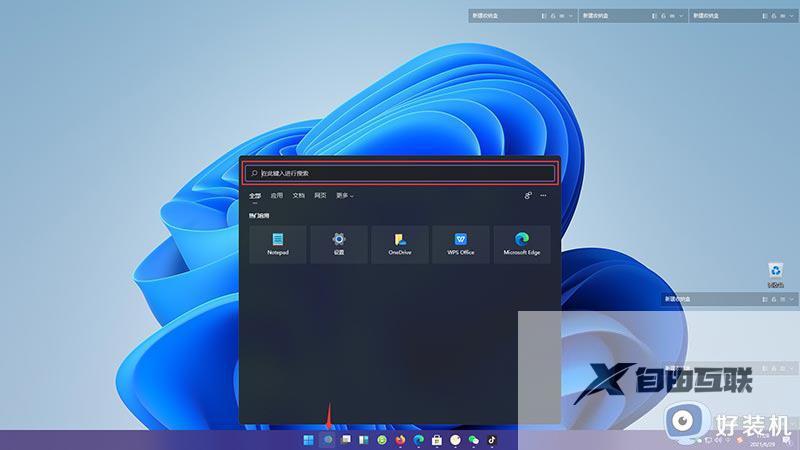
2、然后点击应用,以下载抖音app为例,在搜索框中输入抖音,点击搜索。

3、在搜索出来的应用界面中,找到抖音pwa并点击。

4、在抖音打开页面中,点击右上角的获取。
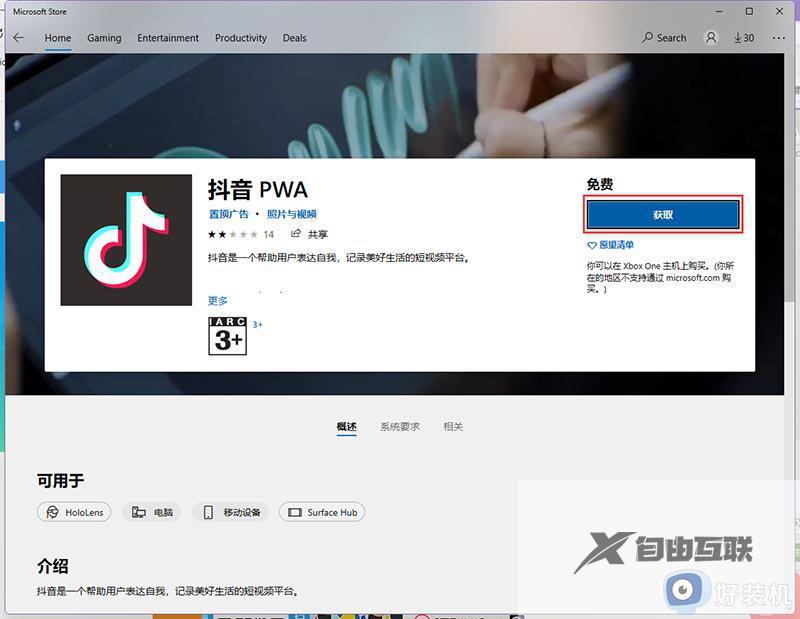
5、接着进入抖音下载界面,耐心等待下载安装。
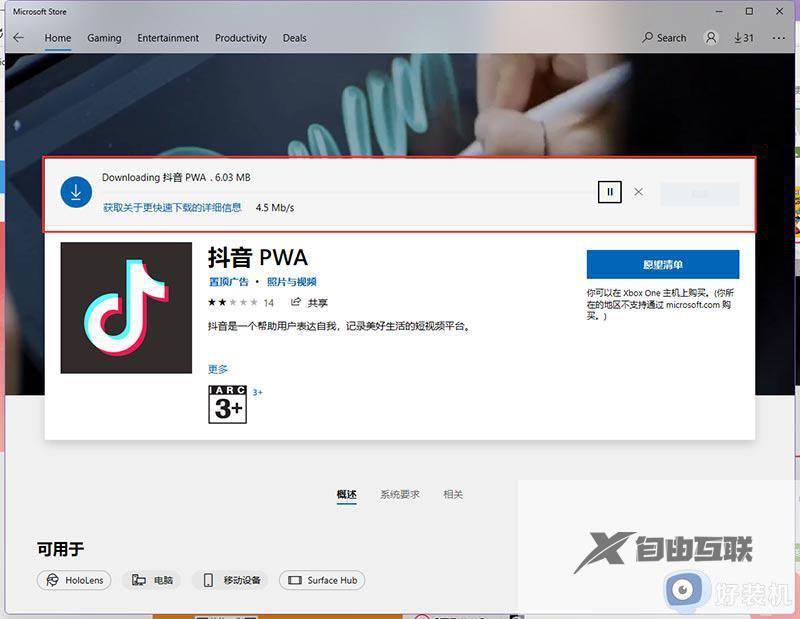
6、自动下载安装完成以后,点击启动即可开启抖音电脑版体验。
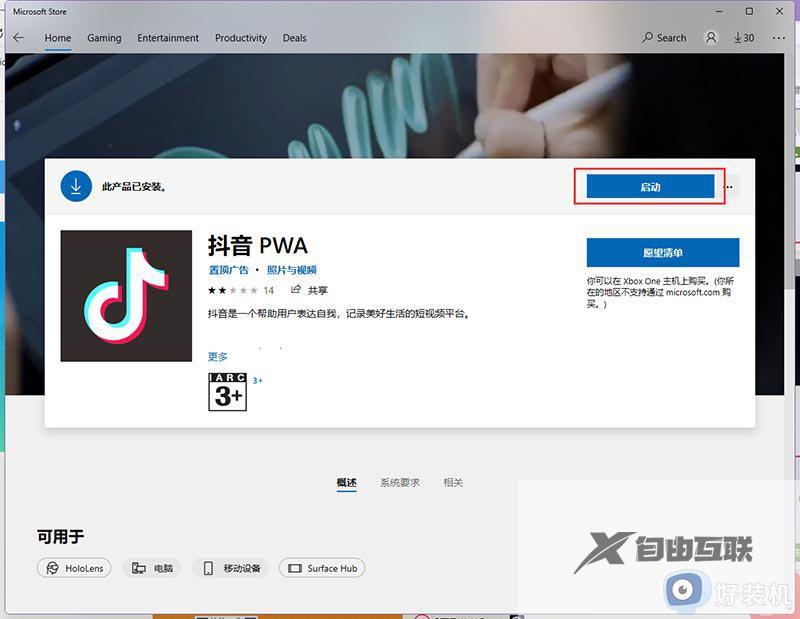
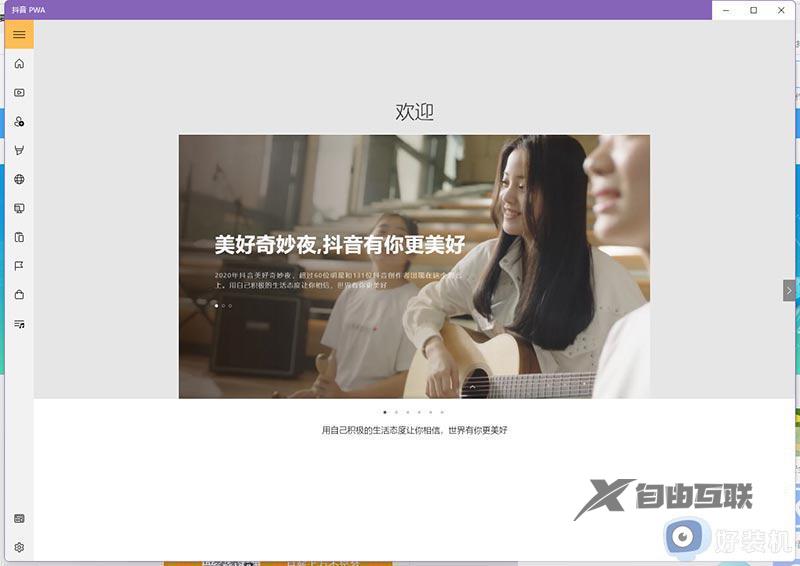
以上就是小编给大家带来的有关win11下载安装安卓应用的步骤了,如果你也有相同需要的话,可以按照上面的方法来操作就可以了,希望本文能够对大家有所帮助。
